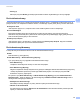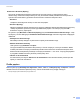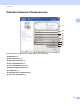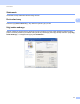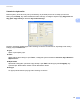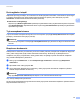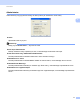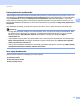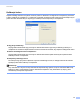Software User's Guide
Table Of Contents
- INSTRUKCJA OPROGRAMOWANIA
- Spis Treści
- Sekcja I: Przyciski urządzenia
- Sekcja II: Windows®
- 2 Drukowanie
- Korzystanie ze sterownika drukarki Brother
- Drukowanie dokumentu
- Druk dwustronny
- Jednoczesne skanowanie, drukowanie i faksowanie
- Ustawienia sterownika drukarki
- Uzyskiwanie dostępu do ustawień sterownika drukarki
- Funkcje w sterowniku drukarki systemu Windows®
- Zakładka podstawowa
- Zakładka Ustawienia Zaawansowane
- Karta Akcesoria
- Wsparcie
- Funkcje sterownika drukarki BR-Script 3(emulacja języka PostScript® 3™)
- Status Monitor
- 3 Skanowanie
- Skanowanie dokumentu za pomocą sterownika TWAIN
- Skanowanie dokumentu za pomocą sterownika WIA (Windows® XP/Windows Vista®/Windows® 7)
- Skanowanie dokumentu za pomocą sterownika WIA (Windows Photo Gallery oraz Faksowanie i skanowanie w systemie Windows)
- Korzystanie z oprogramowania ScanSoft™ PaperPort™ 12SE z funkcją OCR firmy NUANCE™
- Wyświetlanie elementów
- Organizowanie elementów w folderach
- Szybkie łącza do innych aplikacji
- Oprogramowanie ScanSoft™ PaperPort™ 12SE z funkcją OCR umożliwia konwertowanie tekstu zapisanego w formie obrazu na tekst edytowalny
- Import elementów z innych aplikacji
- Eksport elementów do innych aplikacji
- Odinstalowywanie aplikacji ScanSoft™ PaperPort™ 12SE z funkcją OCR
- 4 ControlCenter4
- Wprowadzenie
- Korzystanie z narzędzia ControlCenter4 w trybie domowym
- Karta Skanowanie
- Karta PC-FAX (modele MFC-9460CDN, MFC-9465CDN i MFC-9970CDW)
- Karta Ustawienia urządzenia
- Karta Obsługa
- Korzystanie z narzędzia ControlCenter4 w trybie zaawansowanym
- Karta Skanowanie
- Karta Kopiowanie PC
- Karta PC-FAX (modele MFC-9460CDN, MFC-9465CDN i MFC-9970CDW)
- Karta Ustawienia urządzenia
- Karta Obsługa
- Własna karta
- 5 Zdalna konfiguracja (modele MFC-9460CDN, MFC-9465CDN i MFC-9970CDW)
- 6 Oprogramowanie Brother PC-FAX (modele MFC-9460CDN, MFC-9465CDN i MFC-9970CDW)
- Wysyłanie faksów przy użyciu funkcji PC-FAX
- Książka adresowa
- Odbieranie faksów przy użyciu funkcji PC-FAX
- 7 Ustawienia zapory (dla użytkowników sieci)
- 2 Drukowanie
- Sekcja III: Apple Macintosh
- 8 Drukowanie i wysyłanie faksów
- Funkcje w sterowniku drukarki (Macintosh)
- Druk dwustronny
- Jednoczesne skanowanie, drukowanie i faksowanie
- Usuwanie sterownika drukarki w komputerach Macintosh
- Funkcje sterownika drukarki BR-Script 3(emulacja języka PostScript® 3™)
- Status Monitor
- Wysyłanie faksu (modele MFC-9460CDN, MFC-9465CDN i MFC-9970CDW)
- 9 Skanowanie
- 10 ControlCenter2
- 11 Zdalna konfiguracja
- 8 Drukowanie i wysyłanie faksów
- Sekcja IV: Używanie klawisza skanowania
- 12 Skanowanie (dla użytkowników kabla USB)
- 13 Skanowanie sieciowe
- Przed rozpoczęciem skanowania sieciowego
- Korzystanie z klawisza skanowania w sieci
- Skanowanie do e-mail
- Skanowanie do e-mail (serwer poczty e-mail; modele DCP-9270CDN, MFC-9460CDN, MFC-9465CDN oraz MFC-9970CDW)
- Skanowanie do obrazu
- Skanowanie do OCR
- Skanowanie do pliku
- Skanowanie do serwera FTP
- Skanowanie do sieci
- Konfiguracja nowego domyślnego ustawienia dla opcji Skanowanie do E-mail(Serwer e-mail, modele DCP-9270CDN i MFC-9970CDW)
- Ustawianie nowego domyślnego rozmiaru plików (dla opcji skanowania do serwera FTP i sieci) (Modele DCP-9055CDN, MFC-9460CDN i MFC-9465CDN)
- Indeks
- brother POL
Drukowanie
24
2
• Drukuj (8)
Kliknięcie przycisku Drukuj powoduje wydrukowanie obrazu wyświetlanego w oknie podglądu.
Druk wielostronicowy 2
Opcja Druk wielostronicowy powoduje zmniejszenie wielkości strony, umożliwiając wydruk wielu stron na
jednym arkuszu, lub zwiększenie wielkości obrazu, umożliwiając wydruk jednej strony na wielu arkuszach.
Kolejność stron
Jeśli wybrano opcję N w 1, kolejność stron może zostać wybrana z menu rozwijanego.
Linia oddzielająca
Podczas drukowania wielu stron dokumentu na jednej stronie papieru za pomocą funkcji Druk
wielostronicowy dla każdej strony dokumentu można wybrać linię oddzielającą ciągłą, przerywaną lub
brak linii wokół poszczególnych stron arkusza.
Drukuj linię odcięcia
Jeśli wybrano opcję 1 na NxN stron, można wybrać opcję Drukuj linię odcięcia. Opcja ta umożliwia
wydrukowanie jasnej linii cięcia wokół obszaru zadruku.
Druk dwustronny/broszury 2
Funkcja ta służy do drukowania broszur lub do drukowania dwustronnego.
Brak
Druk dwustronny jest wyłączony.
Druk Dwustronny / Druk Dwustronny (Ręczny)
Tych opcji należy użyć w przypadku drukowania dwustronnego.
• Druk Dwustronny
Urządzenie automatycznie drukuje na obu stronach papieru.
• Druk Dwustronny (Ręczny)
Najpierw urządzenie drukuje wszystkie strony parzyste. Następnie sterownik drukarki zatrzymuje pracę
i zostaje wyświetlone polecenie ponownego załadowania papieru. Po kliknięciu przycisku OK
drukowane są strony nieparzyste.
Po wybraniu opcji Druk Dwustronny lub Druk Dwustronny (Ręczny) przycisk Ustawienia Druku
Dwustronnego... staje się aktywny. W oknie dialogowym Ustawienia Druku Dwustronnego można
skonfigurować następujące ustawienia.
• Rodzaj druku dwustronnego
Dla każdej orientacji dostępne są cztery kierunki oprawy druku dwustronnego.
• Obszar nie do drukowania
Po zaznaczeniu pola wyboru Obszar nie do drukowania można również określić przesunięcie dla
oprawy w calach lub milimetrach.